酷狗音乐作为一款备受欢迎的音乐播放软件,不仅拥有丰富的在线音乐资源,还支持导入本地音乐,让用户能够享受更加个性化的音乐播放体验。无论你是电脑用户还是手机用户,以下都将为你详细介绍如何在酷狗音乐中导入本地音乐。
1. 打开酷狗音乐
首先,确保你的电脑上已经安装了酷狗音乐软件,并成功打开。
2. 登录账号
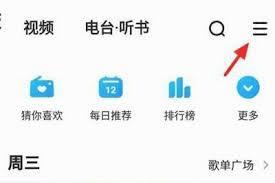
登录你的酷狗音乐账号,享受更多的个性化服务。如果你还没有账号,可以先注册一个。
3. 进入本地音乐管理
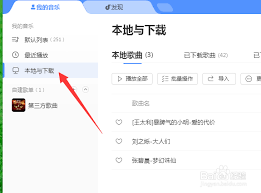
在酷狗音乐的主界面,点击左侧的菜单栏中的“本地音乐”选项,进入本地音乐管理界面。
4. 导入音乐
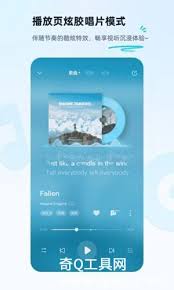
在本地音乐管理界面,你可以看到“添加本地歌曲”或“添加本地文件夹”的选项。点击这些选项,然后按照提示选择你要导入的音乐文件或文件夹。选择完成后,点击“打开”或“确定”,即可完成导入。
1. 打开酷狗音乐app
在手机上打开酷狗音乐app,并确保已经登录你的账号。
2. 进入本地音乐管理
在app底部菜单栏中,找到并点击“本地音乐”选项,进入本地音乐管理界面。
3. 扫描本地音乐
在本地音乐管理界面,你可以看到一个“扫描歌曲”或“本地扫描”的选项。点击这个选项,酷狗音乐会自动扫描你手机中的音乐文件。为确保扫描成功,请确保酷狗音乐已获取访问手机存储的权限。
4. 添加音乐
扫描完成后,你可以看到扫描到的本地音乐列表。选择你想要添加到酷狗音乐的音乐文件,点击“添加”或“导入”按钮,即可完成导入。
此外,对于ios系统的用户,还可以通过进入音乐详情播放页面,点击下面的图标进入工具页面,然后点击“下载”按钮,并勾选要下载的音乐音质标准,来完成本地音乐的导入。但请注意,这种方法实际上是将在线音乐下载到本地,而非直接导入已有的本地音乐文件。
通过以上步骤,无论是电脑端还是手机端用户,都能轻松地将自己喜欢的本地音乐导入酷狗音乐中,享受个性化的音乐播放体验。酷狗音乐提供的便捷本地音乐导入功能,让音乐播放更加随心所欲。
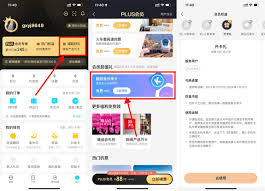
想要在酷狗音乐上享受高品质的音乐服务和特权,但又不想花费太多?别担心,本文将为你揭秘几种便宜办理酷狗音乐会员的操作方法,让你轻松畅享音乐世界。1.关注官方活动,抓住优惠时机酷狗音乐经常会推出各种会员优惠活动,比如限时折扣、买一送一等。想要获取这些优惠信息,你可
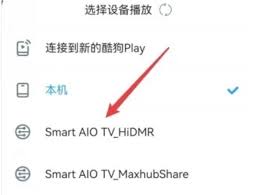
在享受音乐与视觉盛宴时,将酷狗音乐中的mv投屏到电视上无疑能带来更加沉浸式的体验。本文将从设备准备、操作步骤、投屏模式选择以及常见问题解答等多个维度,为您详细介绍如何将酷狗音乐mv投屏到电视上。一、设备准备在开始投屏之前,请确保您已具备以下条件:1.支持投屏功
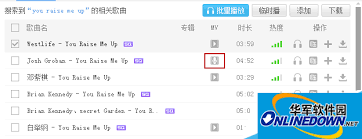
酷狗音乐是一款深受广大用户喜爱的音乐播放软件,除了丰富的曲库和便捷的操作之外,它还提供了一项非常有趣的功能——伴唱功能。通过这项功能,用户可以自由选择歌曲进行伴唱,并将伴唱过程录制下来,与朋友分享自己的音乐才华。那么,如何在酷狗音乐中设置伴唱并进行录音呢?本文
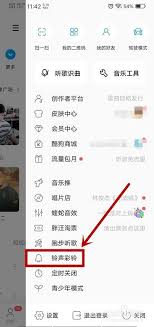
酷狗音乐作为一款功能强大的音乐播放软件,不仅拥有庞大的音乐库,还支持个性化铃声设置。无论你是想要设置热门歌曲的片段作为来电铃声,还是想要自定义一段旋律,酷狗音乐都能满足你的需求。下面,我们就来详细讲解一下如何在酷狗音乐中设置铃声。一、准备工作在设置铃声之前,你
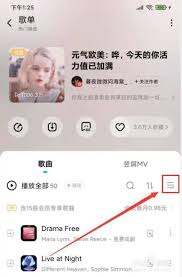
酷狗音乐是一款广受欢迎的音乐播放软件,它提供了丰富的音乐资源和多种播放模式。用户可以通过酷狗音乐随时随地享受自己喜欢的音乐。其中,自动播放下一首歌曲的功能为用户带来了极大的便利,让用户在听歌的过程中无需频繁地手动切换歌曲。如何开启自动播放功能想要使用酷狗音乐的

在现代生活中,手机已经成为我们日常生活和工作中不可或缺的一部分。随着智能手机的普及,用户对于个性化的需求也越来越高。手机铃声作为个性化的代表之一,其重要性不言而喻。酷狗音乐作为国内领先的音乐平台,不仅提供了海量的音乐资源,还为用户提供了方便快捷的铃声制作和设置